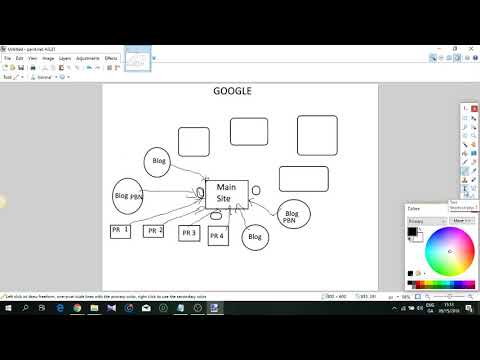Qhov wikiHow no qhia koj li cas los tswj koj li kev lag luam lossis tuam txhab cov khoom lag luam siv Excel daim ntawv nthuav tawm ntawm lub Windows lossis Mac computer. Koj tuaj yeem siv daim ntawv teev cov npe khoom lag luam tus qauv, lossis tsim daim ntawv nthuav tawm tshiab koj tus kheej.
Kauj ruam
Txoj Kev 1 ntawm 2: Siv Cov Qauv
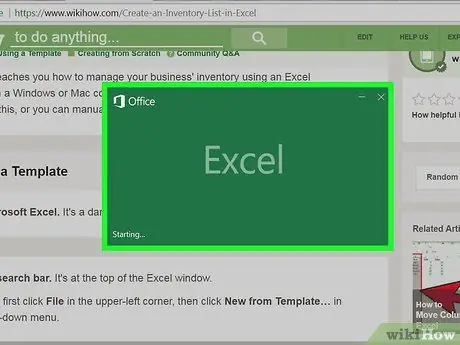
Kauj Ruam 1. Qhib Microsoft Excel
Txoj haujlwm no tau cim los ntawm lub cim ntsuab ntsuab nrog lub ntsej muag dawb "X".
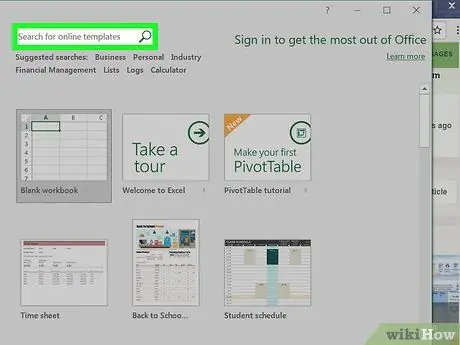
Kauj ruam 2. Nyem rau kab ntawv tshawb fawb
Qhov bar no yog nyob rau sab saum toj ntawm Excel qhov rai.
Hauv Mac computer, nyem rau " Cov ntaub ntawv "Nyob rau sab laug sab sauv ntawm qhov screen ua ntej, tom qab ntawv xaiv" Tshiab los ntawm Templates… "Los ntawm cov ntawv qhia zaub mov nco-down.
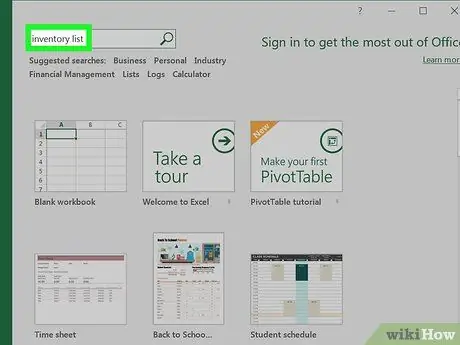
Kauj Ruam 3. Nrhiav cov npe khoom lag luam tus qauv
Ntaus cov npe khoom lag luam rau hauv kab tshawb fawb nyob rau sab saum toj ntawm nplooj ntawv, tom qab ntawd nyem Enter. Ib daim ntawv teev cov khoom tswj hwm tus qauv yuav raug tso tawm.
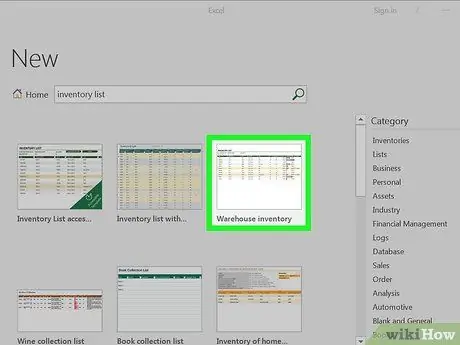
Kauj Ruam 4. Xaiv tus qauv
Nyem rau daim ntawv teev cov npe khoom tsim nyog tshaj plaws. Nplooj ntawv saib ua ntej yuav qhib.
Txhua daim ntawv teev cov npe khoom lag luam muaj ntau yam ntxwv. Yog tias koj tsis nyiam qhov kev xaiv xaiv, nias tus Esc kom rov qab mus rau nplooj ntawv qauv
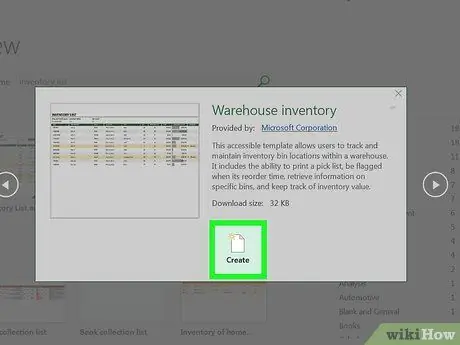
Kauj Ruam 5. Nyem Tsim
Nws nyob ntawm sab xis ntawm lub qhov rai saib ua piv txwv.
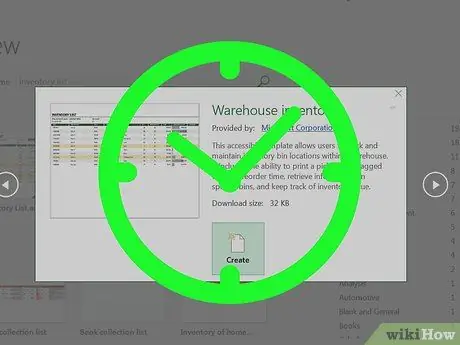
Kauj Ruam 6. Tos kom tus qauv thauj khoom
Cov txheej txheem no yuav siv ob peb feeb. Thaum cov qauv qhib, koj tuaj yeem txav mus rau qib tom ntej.
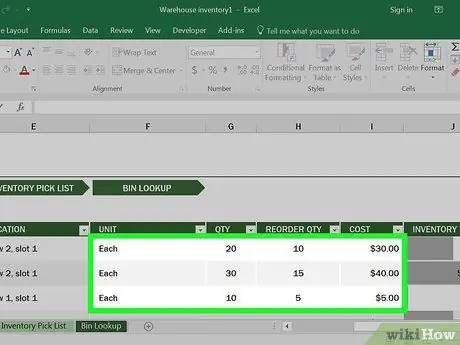
Kauj Ruam 7. Sau cov ntaub ntawv khaws tseg
Txhawm rau hloov cov ntawv uas tau sau, nyem ob npaug rau lub npov, rho tawm tus lej lossis cov ntawv uas twb muaj lawm, thiab sau cov ntaub ntawv tshiab. Thaum xaiv cov qauv muaj qhov sib txawv me ntsis, txhua daim ntawv teev cov khoom lag luam feem ntau suav nrog cov hauv qab no:
- ” Yam Khoom " - Cov lej khoom lag luam/khoom lag luam tus lej (SKU).
- ” Khoom Npe " - Cov khoom/khoom piav qhia lub npe lossis daim ntawv lo.
- ” Nqi Khoom " - Tus nqi ntawm ib yam khoom/yam khoom.
- ” Tus nab npawb hauv Tshuag " - Tus nqi ntawm cov khoom lag luam.
- ” Tus Nqi " - Tag nrho cov nuj nqis nuj nqis ntawm cov khoom.
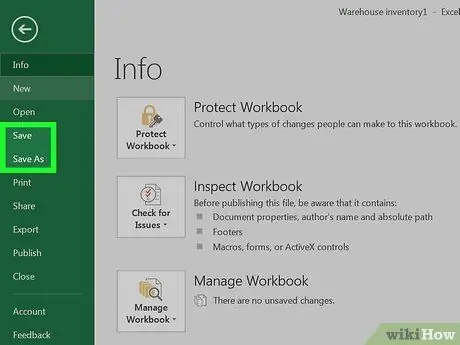
Kauj Ruam 8. Txuag txoj haujlwm
Txuag nws:
- Qhov rai - Nyem menu " Cov ntaub ntawv ", nyem" Txuag As ", ob npaug nias" Lub PC no ", Xaiv qhov chaw khaws khoom nyob rau sab laug ntawm lub qhov rais, ntaus lub npe cov ntaub ntawv (piv txwv li" Cov Khoom Muag Khoom ") rau hauv" Cov ntaub ntawv npe "cov ntawv teb, thiab nyem" Txuag ”.
- Mac - Nyem menu " Cov ntaub ntawv ", nyem" Txuag Raws Li… ", Sau lub npe ntawm daim ntawv (piv txwv li" Cov Khoom Muag Khoom ") hauv" Txuag Raws Li "teb, qhia qhov chaw cia khoom los ntawm txhaj rau" Qhov twg "lub thawv thiab xaiv cov ntawv xav tau, thiab nyem" Txuag ”.
Txoj Kev 2 ntawm 2: Tsim Cov Npe Los Ntawm Kos
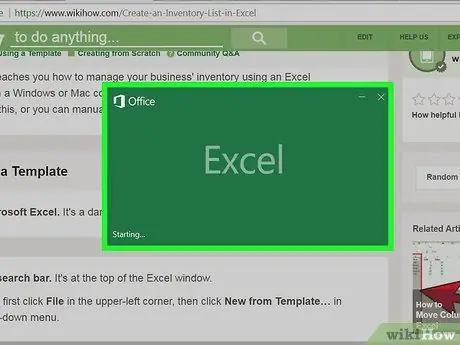
Kauj Ruam 1. Qhib Microsoft Excel
Txoj haujlwm no tau cim los ntawm lub cim ntsuab ntsuab nrog lub ntsej muag dawb "X".
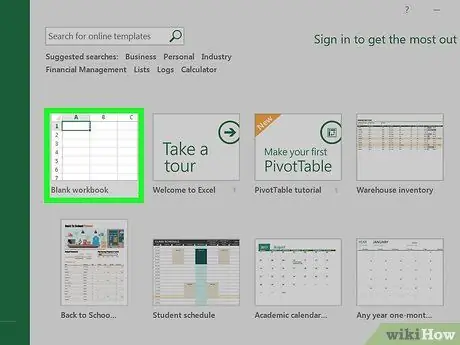
Kauj Ruam 2. Nyem Phau ntawv ua haujlwm dawb paug
Nws nyob rau kaum sab laug-sab laug ntawm lub qhov rais.
Hla qhov kauj ruam no ntawm lub khoos phis tawj Mac
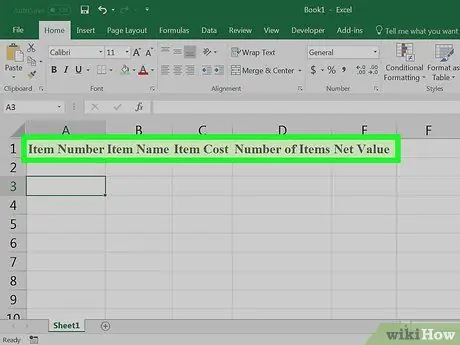
Kauj Ruam 3. Tsim lub npe rau cov npe khoom lag luam
Hauv cov thawv hauv qab no, sau cov npe no:
- A1 Cov Khoom Naj Npawb
- B1 - Lub npe khoom
- C1 - Nqe
- D1 - Tag Nrho Cov Tshuag
- E1 - Tag Nrho Cov Nqe
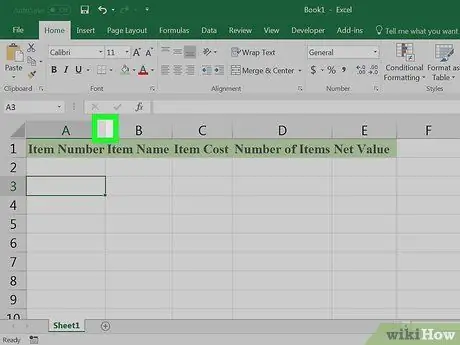
Kauj Ruam 4. Kho kab dav
Nyem qhov chaw lossis tus zauv nruab nrab ntawm ob kab ntawv (piv txwv li " A"thiab" B") Nyob rau sab saum toj ntawm daim ntawv ua haujlwm, tom qab ntawd rub tus cursor mus rau sab xis kom nthuav dav kem.
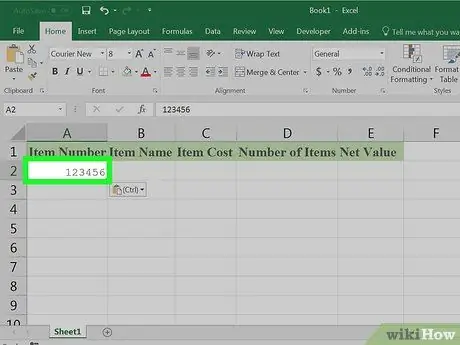
Kauj Ruam 5. Sau tus lej cov khoom lag luam
Nyem lub npov " A2", Tom qab ntawd ntaus tus lej cov khoom lag luam (piv txwv li 123456) thiab nias Enter.
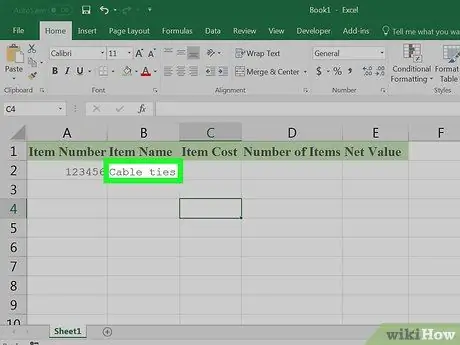
Kauj Ruam 6. Ntxiv cov khoom npe
Nyem lub npov " B2", Tom qab ntawd nkag mus rau lub npe raug cai ntawm cov khoom (piv txwv li nuv ntses ntses).
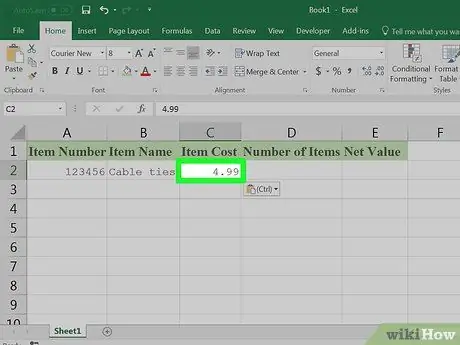
Kauj Ruam 7. Txiav txim siab tus nqi ntawm ib yam khoom
Nyem lub npov " C2", Tom qab ntawd sau tus nqi rau ib yam khoom (piv txwv li 27,500).
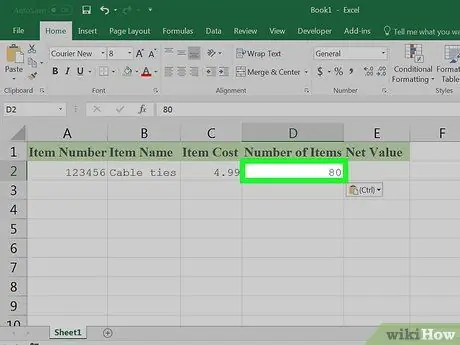
Kauj Ruam 8. Ntxiv tag nrho cov khoom lag luam uas muaj
Nyem lub npov " D2"Thiab sau tus naj npawb ntawm cov khoom hauv Tshuag (piv txwv li yog tias koj muaj 80 pob ntses nuggets, hom 80).
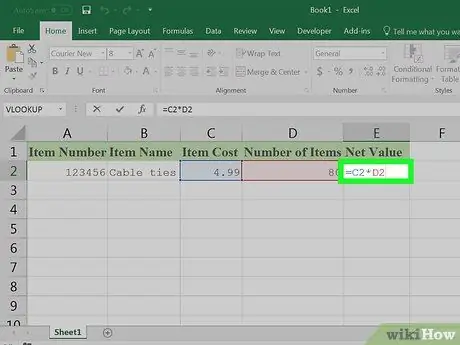
Kauj Ruam 9. Sau tus lej nuj nqis
Nyem lub npov " E2", Tom qab ntawd ntaus tus lej
= C2*D2
hauv lub npov thiab nias tus yuam sij Enter. Koj tuaj yeem pom tam sim tus nqi tag nrho ntawm lub npov.
Koj tuaj yeem rov ua cov qauv dav dav no rau txhua lub npov hauv kab "Tag Nrho Cov Nqe" Nco ntsoov koj hloov qhov nkag mus " C2"thiab" D2"Nrog tsab ntawv thiab tus lej ntawm lub thawv tsim nyog (piv txwv li yog tias koj xav muab cov txiaj ntsig hauv lub npov" C10"thiab" D10", Siv tsab ntawv thiab tus lej ntawm lub npov hloov" C2"thiab" D2 ”).
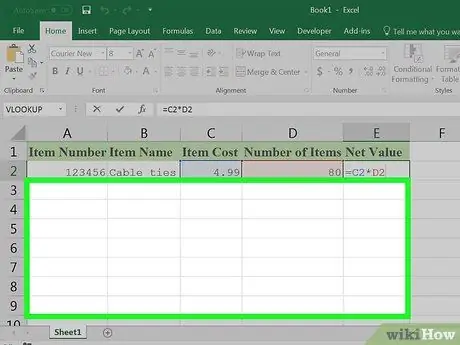
Kauj ruam 10. Ntxiv lwm cov npe nkag rau hauv cov npe khoom lag luam
Rov ua dua cov txheej txheem saum toj no rau txhua qhov khoom muag nkag. Siv ib kab rau txhua qhov khoom kom txog thaum koj daim ntawv teev npe tiav.
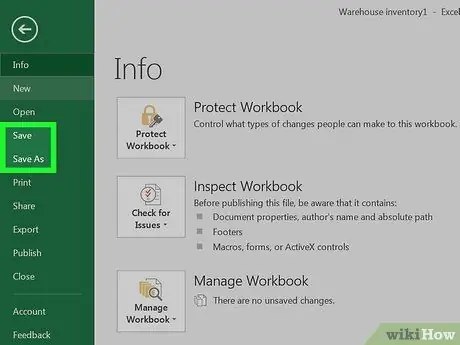
Kauj Ruam 11. Txuag haujlwm
Txuag nws:
- Qhov rai - Nyem menu " Cov ntaub ntawv ", nyem" Txuag As ", ob npaug nias" Lub PC no ", Xaiv qhov chaw khaws khoom nyob rau sab laug ntawm lub qhov rais, ntaus lub npe cov ntaub ntawv (piv txwv li" Cov Khoom Muag Khoom ") rau hauv" Cov ntaub ntawv npe "cov ntawv teb, thiab nyem" Txuag ”.
- Mac - Nyem menu " Cov ntaub ntawv ", nyem" Txuag Raws Li… ", Sau lub npe ntawm daim ntawv (piv txwv li" Cov Khoom Muag Khoom ") hauv" Txuag Raws Li "teb, qhia qhov chaw cia khoom los ntawm txhaj rau" Qhov twg "lub thawv thiab xaiv cov ntawv xav tau, thiab nyem" Txuag ”.